Explore os dados em seu banco de dados espelhado diretamente no OneLake
Você pode acessar dados de tabela de banco de dados espelhados em arquivos de formato Delta. Este tutorial fornece etapas para se conectar aos dados do Azure Cosmos DB diretamente com o Gerenciador de Armazenamento do Azure.
Pré-requisitos
- Conclua o tutorial para criar um banco de dados espelhado a partir do banco de dados de origem.
- Tutorial: Criar um banco de dados espelhado do Azure Cosmos DB
- Tutorial: Criar um banco de dados espelhado a partir do Azure Databricks
- Tutorial: Criar um banco de dados espelhado do Banco de Dados SQL do Azure
- Tutorial: Criar um banco de dados espelhado a partir da Instância Gerenciada SQL do Azure
- Tutorial: Criar um banco de dados espelhado a partir do Snowflake
- Tutorial: Criar um banco de dados espelhado aberto
Acessar arquivos do OneLake
- Abra o item Banco de dados espelhado e navegue até o ponto de extremidade de análise SQL.
- Selecione os
...pontos ao lado de qualquer uma das tabelas. - Selecione Propriedades. Selecione o botão de cópia ao lado do URL.
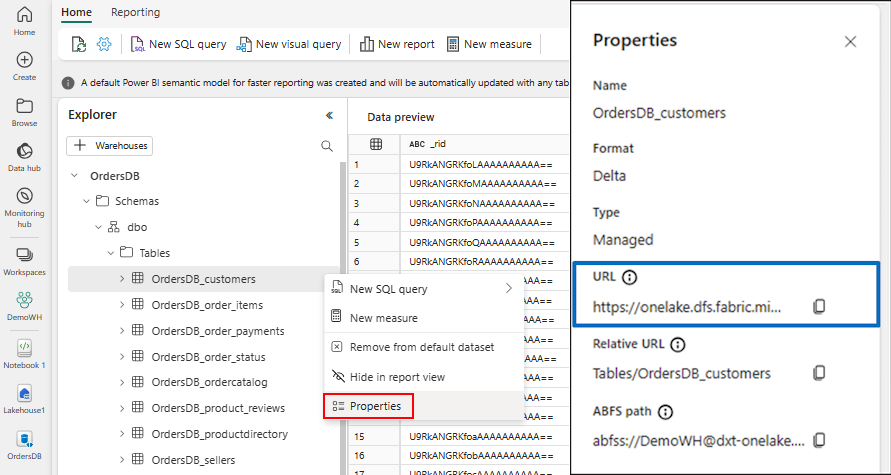
- Abra o aplicativo de área de trabalho Gerenciador de Armazenamento do Azure. Se não o tiver, transfira e instale o Azure Storage Explorer.
- Conecte-se ao Armazenamento do Azure.
- Na página Selecionar Recurso, selecione Azure Data Lake Storage (ADLS) Gen2 como o recurso.
- Selecione Seguinte.
- Na página Selecionar Método de Conexão, entre usando OAuth. Se você não estiver conectado à assinatura, deverá fazer isso primeiro com o OAuth. E, em seguida, acesse o recurso ADLS Gen2.
- Selecione Seguinte.
- Na página Inserir Informações de Conexão , forneça um Nome para Exibição.
- Cole a URL do ponto de extremidade de análise SQL na caixa para URL de contêiner ou diretório de Blob.
- Selecione Seguinte.
- Você pode acessar arquivos delta diretamente do Gerenciador de Armazenamento do Azure.
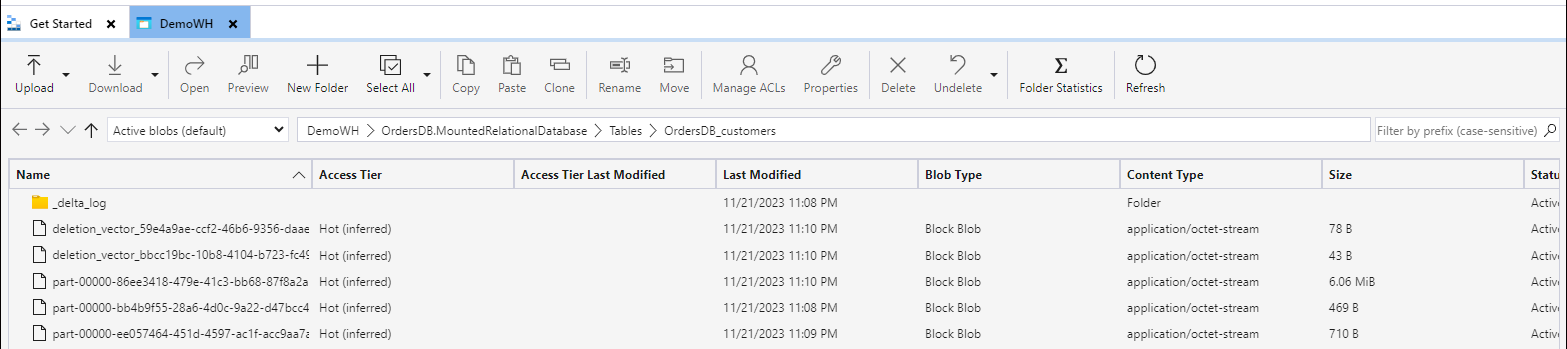
Gorjeta
Mais exemplos: